windows11关闭强制签名的方法 windows11如何禁用驱动程序强制签名
更新时间:2023-07-31 11:56:07作者:qiaoyun
当我们要安装一些驱动的时候,经常会出现驱动程序不能安装的情况,经过分析可能是系统默认开启了驱动程序强制签名,导致没有签名的驱动无法正常安装,那么windows11如何禁用驱动程序强制签名呢?针对这个问题,本文这就给大家详细介绍一下windows11关闭强制签名的方法。
方法如下:
1、通过开始菜单打开“设置”。

2、打开设置里的“恢复”选项。
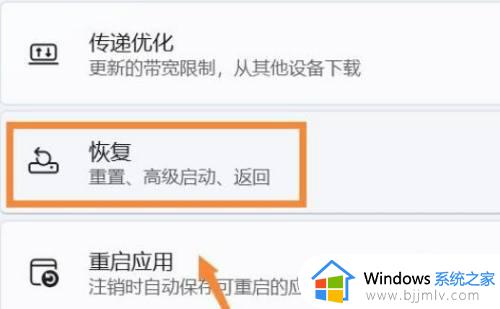
3、进入“高级选项”设置。
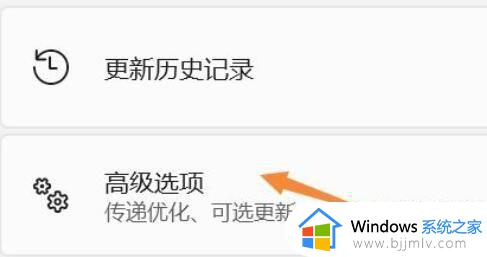
4、点击“立即重新启动”(电脑会立刻重启,记得保存文件)。
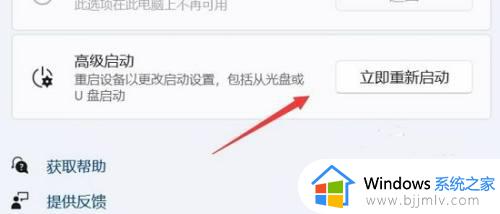
5、重启后,会进入图示界面,选择“疑难解答”。

6、再点击“高级选项”。
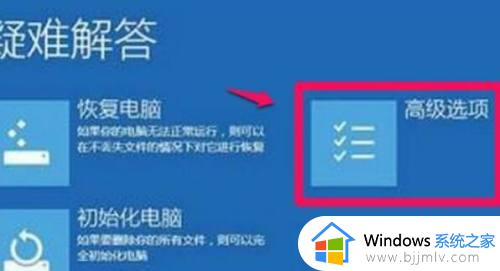
7、进入后打开“启动设置”并点击“重启”。

8、最后按下键盘“F7”就可以禁用驱动程序强制签名了。

通过上述方法就可以关闭windows11系统中驱动强制签名了,如果你也想关闭的话,可以学习上面的方法来进行关闭吧。
windows11关闭强制签名的方法 windows11如何禁用驱动程序强制签名相关教程
- win11禁用驱动程序签名强制设置方法 win11系统如何禁用驱动程序强制签名
- win11关闭驱动强制签名命令步骤 如何关闭win11驱动程序强制签名
- windows11强制关闭程序的方法 win11如何强制关闭程序
- windows11如何强制关闭程序 win11强制关闭程序的步骤
- windows11怎么强制关闭程序 windows11如何强制退出程序
- win11数字签名如何关闭 win11数字签名禁用设置方法
- windows11强制删除文件夹的方法 win11如何强制删除文件
- 如何强制升级win11 如何强制升级windows11
- win11自动安装驱动怎么关闭 windows11禁用驱动更新的方法
- windows11限制用户打开程序怎么办 windows11限制程序使用怎么解决
- win11恢复出厂设置的教程 怎么把电脑恢复出厂设置win11
- win11控制面板打开方法 win11控制面板在哪里打开
- win11开机无法登录到你的账户怎么办 win11开机无法登录账号修复方案
- win11开机怎么跳过联网设置 如何跳过win11开机联网步骤
- 怎么把win11右键改成win10 win11右键菜单改回win10的步骤
- 怎么把win11任务栏变透明 win11系统底部任务栏透明设置方法
热门推荐
win11系统教程推荐
- 1 怎么把win11任务栏变透明 win11系统底部任务栏透明设置方法
- 2 win11开机时间不准怎么办 win11开机时间总是不对如何解决
- 3 windows 11如何关机 win11关机教程
- 4 win11更换字体样式设置方法 win11怎么更改字体样式
- 5 win11服务器管理器怎么打开 win11如何打开服务器管理器
- 6 0x00000040共享打印机win11怎么办 win11共享打印机错误0x00000040如何处理
- 7 win11桌面假死鼠标能动怎么办 win11桌面假死无响应鼠标能动怎么解决
- 8 win11录屏按钮是灰色的怎么办 win11录屏功能开始录制灰色解决方法
- 9 华硕电脑怎么分盘win11 win11华硕电脑分盘教程
- 10 win11开机任务栏卡死怎么办 win11开机任务栏卡住处理方法
win11系统推荐
- 1 番茄花园ghost win11 64位标准专业版下载v2024.07
- 2 深度技术ghost win11 64位中文免激活版下载v2024.06
- 3 深度技术ghost win11 64位稳定专业版下载v2024.06
- 4 番茄花园ghost win11 64位正式免激活版下载v2024.05
- 5 技术员联盟ghost win11 64位中文正式版下载v2024.05
- 6 系统之家ghost win11 64位最新家庭版下载v2024.04
- 7 ghost windows11 64位专业版原版下载v2024.04
- 8 惠普笔记本电脑ghost win11 64位专业永久激活版下载v2024.04
- 9 技术员联盟ghost win11 64位官方纯净版下载v2024.03
- 10 萝卜家园ghost win11 64位官方正式版下载v2024.03